Cuando trabajamos con archivos PDF, poder imprimirlos es una característica esencial de cualquier espacio de trabajo. En muchos casos, cuando se necesita imprimir un documento, a menudo se convierte a PDF para mantener el formato. Aunque imprimir archivos PDF es muy fácil, intentar imprimir PDF con comentarios puede ser problemático ya que su herramienta PDF podría no tener esta función. Veamos cómo hacerlo con UPDF.
Parte 1: Cómo Imprimir PDF con Comentarios
UPDF es la herramienta que le permite imprimir archivos PDF con comentarios. Su función de impresión le permite imprimir documentos PDF con o sin comentarios. Si quiere imprimir solo los comentarios en un documento PDF, también puede hacerlo con UPDF. A continuación, se detallan los sencillos pasos que debe seguir para imprimir documentos PDF con comentarios:
Paso 1: Abra su archivo PDF en UPDF
Primero, instale y abra UPDF en su sistema y abra el archivo PDF que necesita imprimir. Puede utilizar la función arrastrar y soltar o "Abrir Archivo" para añadir el archivo PDF a UPDF.
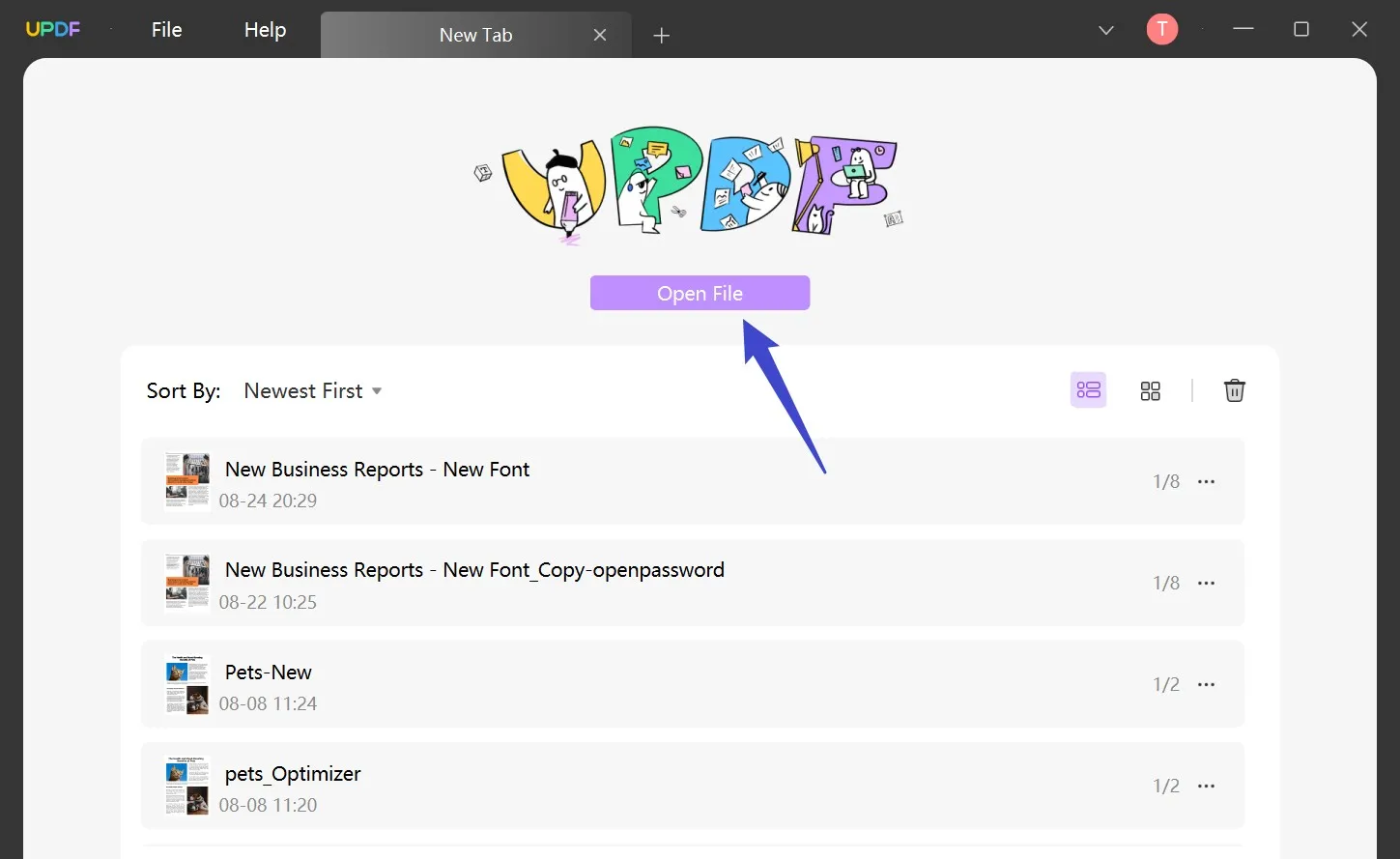
Paso 2: Seleccione la Función Imprimir
Ahora puede hacer clic en la pestaña "Archivo" y seleccionar la opción "Imprimir" en el menú desplegable.
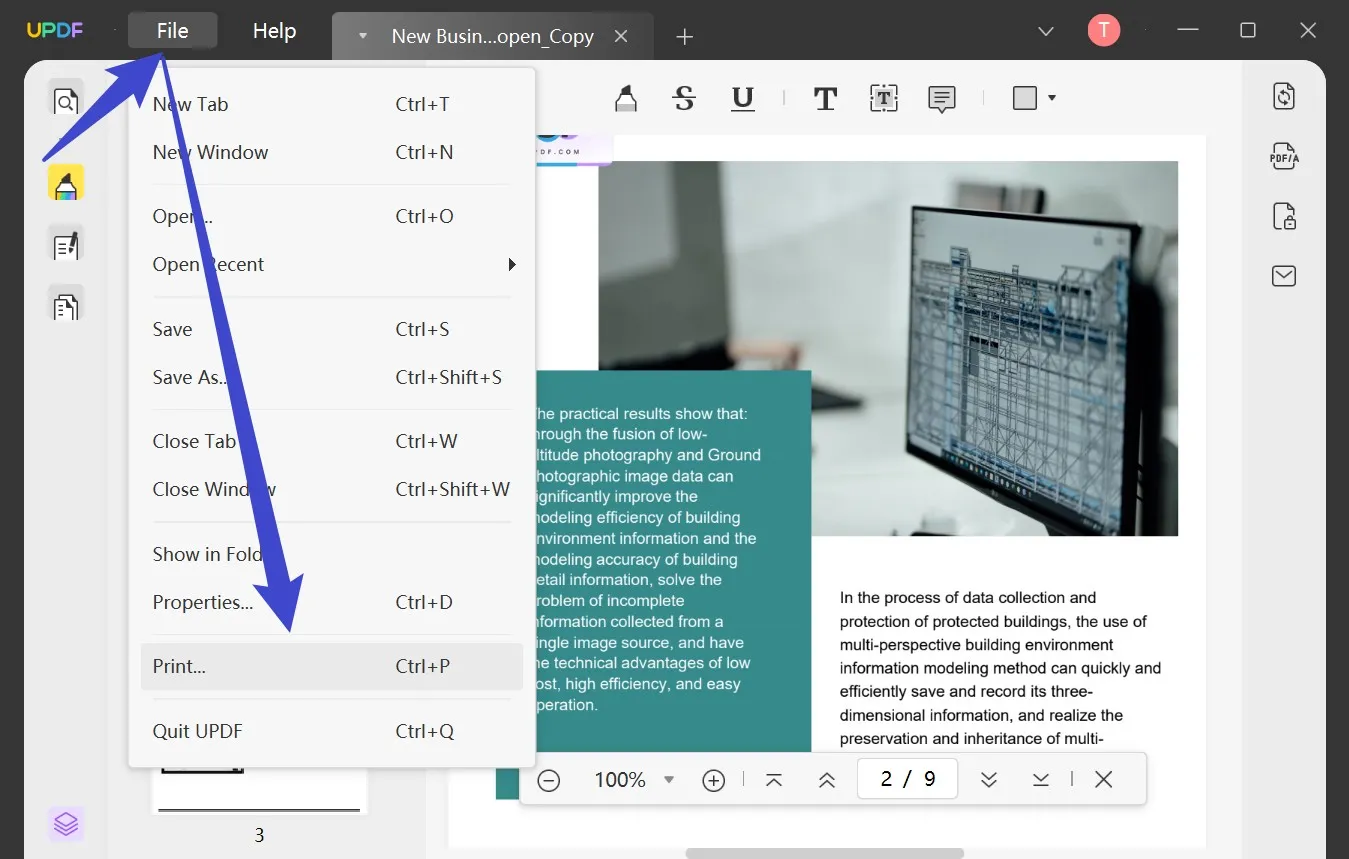
Paso 3: Imprimir PDF con Comentarios
Luego, se abrirá una venta donde podrá definir los parámetros del archivo impreso. Entre los parámetros, seleccione "Documento y Comentarios" para imprimir un documento junto con los comentarios. Finalmente, elija los parámetros deseados y pulse "Imprimir" para iniciar el proceso de impresión de sus archivos PDF. Utilizando UPDF, podrá imprimir los archivos y comentarios en PDF y en papel.

Parte 2: Una Solución Todo en Uno - UPDF
UPDF es la herramienta ideal para imprimir archivos PDF, que además le brinda muchas otras soluciones de PDF. Al utilizar UPDF para imprimir sus documentos PDF, pude elegir opciones como imprimir una imagen o imprimir en escala de grises. También le permite elegir entre múltiples tamaños de páginas y orientaciones. Puede elegir opciones como "Girar Automáticamente" y "Centrar Automáticamente " para facilitar el proceso de impresión. Para agregar comentarios, no solo puede añadir notas autoadhesivas en los documentos PDF sino que puede imprimir el archivo PDF con las notas autoadhesivas utilizando UPDF.
Windows • macOS • iOS • Android 100% Seguro

Cuando utilice UPDF para imprimir, puede personalizar el tamaño de la página utilizando la opción "Tamaño y Manejo de la Página " y decidir qué páginas desea imprimir. A continuación, se presenta un resumen de las características clave y los beneficios de usar UPDF:
Características Principales de UPDF
- La Herramienta de Anotaciones: Además de agregar comentarios, también puede resaltar, subrayar y tachar el texto en sus documentos PDF. Asimismo, puede agregar notas a las frases resaltadas y cambiar su color. También se pueden agregar sellos a los documentos PDF, y puede utilizar cuadros de texto para añadir comentarios. Además, puede utilizar diferentes formas de resaltar partes de un documento.
- Edición de PDF Sin Esfuerzo: UPDF le permite editar textos e imágenes en PDF. También pude añadir, editar y eliminar marcas de agua y fondos a los archivos PDF.
- Conversión PDF Rápida: Cuando se trata de convertir archivos PDF, UPDF está disponible para convertir documentos PDF a muchos otros formatos, como Word, Excel, PPT, imagen, RTF, etc.
- Enlaces entre Páginas: En caso de que el archivo PDF en el que está trabajando sea muy largo, puede añadir enlaces en diferentes páginas para facilitar la navegación. También es posible agregar enlaces a cualquier sitio web que desee.
- Extracción de Páginas: Si está trabajando en múltiples archivos y quiere extraer páginas de un archivo e insertarlas en otro, UPDF le permite hacerlo. También puede girar y eliminar páginas en los archivos PDF.
Beneficios de UPDF
- Compatibilidad: UPDF es compatible con los grandes sistemas operativos. No necesitará un software distinto para cada dispositivo. Funciona perfectamente con Android, iOS, Mac, y Windows.
- Herramienta Accesible: Encontrar una herramienta que esté dentro de su presupuesto y que cuente con todas las funciones necesarias es una tarea que UPDF le facilita. Comparada con otras herramientas Premium, UPDF es muy rentable.
- Compartir Enlaces: Ya no necesita cargar sus archivos PDF a sus correos electrónicos para compartirlos manualmente. UPDF le ofrece la opción de compartir sus archivos PDF usando un enlace directo.
- Interfaz Atractiva: UPDF le ofrece una interfaz atractiva y sencilla para los usuarios. Hace que el proceso de leer y editar archivos PDF sea más agradable.
Parte 3: Preguntas Frecuentes
1. ¿Cómo imprimo un PDF con comentarios solamente?
Si desea imprimir el PDF con comentarios solamente, seleccione "Comentarios" en la ventana que aparece al abrir la opción "Imprimir" en UPDF. Solo se imprimirán los comentarios durante el proceso de impresión de PDF.
2. ¿Cómo imprimir un PDF con comentarios emergentes?
Puede imprimir fácilmente un PDF con comentarios emergentes utilizando UPDF. Después de seleccionar la herramienta "Imprimir", seleccione "Documento y Comentarios" para imprimir el PDF con comentarios emergentes.
3. ¿Puedo imprimir un PDF con notas autoadhesivas?
Sí, puede imprimir un documento PDF con notas autoadhesivas. Para imprimir un PDF con notas autoadhesivas en UPDF, elija "Documento y Comentarios" después de ingresar a la configuración de "Imprimir".
4. ¿Qué es la impresión de Anotaciones en PDF?
Anotaciones de PDF es un nombre general para funciones en los documentos PDF como comentarios, notas autoadhesivas, resaltadores, cajas de texto, etc. Usted puede imprimir un PDF con anotaciones utilizando UPDF.
5. ¿Cómo imprimir un PDF con comentarios en Mac?
Puede imprimir los documentos de PDF con comentarios en Mac usando UPDF. Abra el archivo en UPDF y utilice la herramienta “Imprimir” para iniciar el proceso de impresión del PDF con comentarios.
6. ¿Por qué mis comentarios no se muestran en el PDF?
La razón por la que los comentarios no aparecen en el PDF podría ser que no está abriendo el documento en la herramienta PDF adecuada. Si usted abre un archivo PDF en un navegador, es posible que los comentarios no aparezcan. Utilice una herramienta adecuada como UPDF para ver o editar sus archivos PDF.
7. ¿Cómo se muestran las notas autoadhesivas en un PDF?
Puede ver las notas autoadhesivas de PDF en UPDF haciendo clic en "Nota Autoadhesiva." También puede añadir más notas autoadhesivas después de acceder al modo "Comentarios" en UPDF.
8. ¿Cómo aplano los comentarios en PDF?
Abra su archivo PDF en UPDF para Mac y seleccione "Guardar como un PDF Aplanado " en la pestaña "Archivo". Esto aplanará todos los comentarios en un archivo PDF.
Conclusión
Los comentarios se agregan a los archivos PDF para hacerlos más fáciles de entender y procesar. Si está imprimiendo un archivo PDF y los comentarios que tanto le han costado escribir no se imprimen a un lado, puede ser decepcionante y causar un problema en su trabajo. UPDF es una herramienta que le permite imprimir sus documentos PDF con comentarios. También puede imprimir solo los comentarios de un documento PDF utilizando UPDF. ¡Descárguelo y Pruébelo!
Windows • macOS • iOS • Android 100% Seguro
 UPDF
UPDF
 UPDF para Windows
UPDF para Windows UPDF para Mac
UPDF para Mac UPDF para iPhone/iPad
UPDF para iPhone/iPad UPDF para Android
UPDF para Android UPDF AI ONLINE
UPDF AI ONLINE UPDF Sign
UPDF Sign Leer PDF
Leer PDF Anotar PDF
Anotar PDF Editar PDF
Editar PDF Convertir PDF
Convertir PDF Crear PDF
Crear PDF Comprimir PDF
Comprimir PDF Organizar PDF
Organizar PDF Combinar PDF
Combinar PDF Dividir PDF
Dividir PDF Recortar PDF
Recortar PDF Eliminar páginas de PDF
Eliminar páginas de PDF Girar PDF
Girar PDF Firmar PDF
Firmar PDF Formulario PDF
Formulario PDF Comparar PDFs
Comparar PDFs Proteger PDF
Proteger PDF Imprimir PDF
Imprimir PDF Proceso por Lotes
Proceso por Lotes OCR
OCR Nube UPDF
Nube UPDF Sobre UPDF IA
Sobre UPDF IA Soluciones de UPDF IA
Soluciones de UPDF IA Preguntas frecuentes sobre UPDF IA
Preguntas frecuentes sobre UPDF IA Resumir PDF
Resumir PDF Traducir PDF
Traducir PDF Explicar PDF
Explicar PDF Chat con PDF
Chat con PDF Chat con imagen
Chat con imagen PDF a Mapa Mental
PDF a Mapa Mental Chat con IA
Chat con IA Guía del Usuario
Guía del Usuario Especificaciones Técnicas
Especificaciones Técnicas Actualizaciones
Actualizaciones Preguntas Frecuentes
Preguntas Frecuentes Trucos de UPDF
Trucos de UPDF Blog
Blog Sala de Prensa
Sala de Prensa Reseñas de UPDF
Reseñas de UPDF Centro de Descargas
Centro de Descargas Contacto con nosotros
Contacto con nosotros


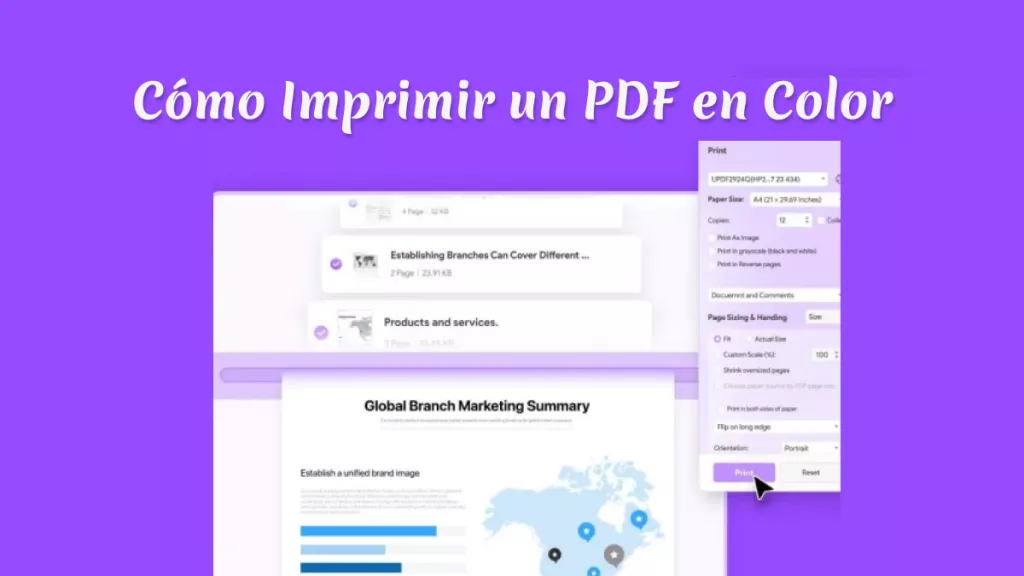





 Estrella López
Estrella López 